Cómo recuperar el acceso al disco duro, solucionar el error de no poder abrir el disco duro

En este artículo, te guiaremos sobre cómo recuperar el acceso a tu disco duro cuando falla. ¡Sigamos!
Los 15 GB de almacenamiento gratuito de Google Drive son generosos en comparación con muchos competidores, pero pueden agotarse rápidamente si no tienes cuidado. Sin embargo, actualizar su plan de alojamiento no es su única opción. Con solo unos sencillos pasos, puedes liberar almacenamiento de Google Drive sin perder archivos importantes.
Tabla de contenido
Una de las formas más rápidas de liberar espacio en Google Drive es localizar y eliminar archivos, fotos y vídeos grandes que ya no necesites. Estos archivos pueden incluir videos 4K, fotos de alta resolución o archivos ZIP que ocupan gigabytes (GB) de espacio de almacenamiento.
El menú de almacenamiento de Google Drive facilita la identificación rápida de archivos grandes. Esto es lo que debes hacer:
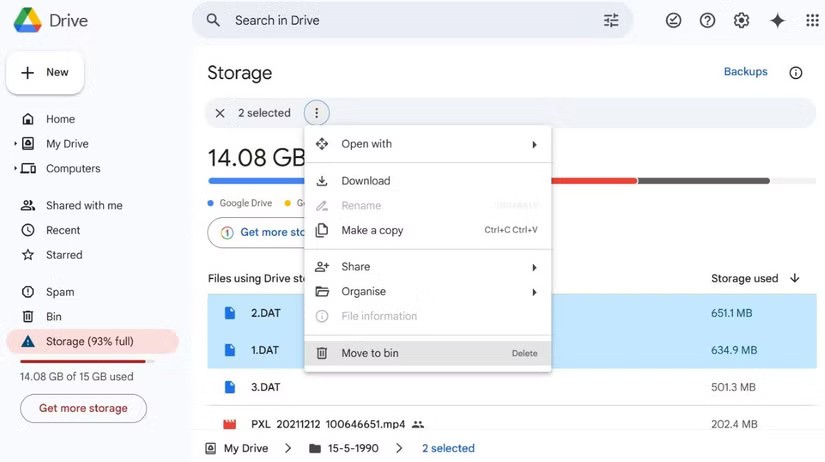
No son sólo los archivos que aparecen en Google Drive los que ocupan espacio, tu bandeja de entrada de Gmail también puede ser la culpable. Los correos electrónicos y archivos adjuntos almacenados en Gmail también cuentan para el almacenamiento total de su cuenta de Google. Eliminar correos electrónicos innecesarios, especialmente aquellos con archivos adjuntos grandes, puede ayudar a liberar espacio sin incurrir en costos de almacenamiento adicionales.
Para liberar espacio de almacenamiento en su cuenta de Gmail, vaya a Gmail y escriba has:attachment biggest:10M en la barra de búsqueda. Esto mostrará todos los correos electrónicos con archivos adjuntos de más de 10 MB.
Revise la lista y elimine los correos electrónicos que ya no necesite, como conversaciones antiguas, archivos adjuntos reenviados o archivos de proyectos que haya guardado en otro lugar. Una vez hecho esto, asegúrese de vaciar la carpeta Papelera para eliminar permanentemente estos correos electrónicos y recuperar espacio de almacenamiento.
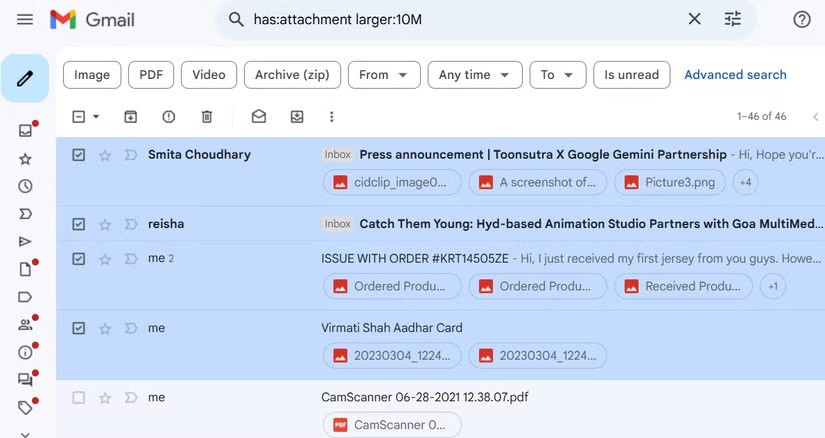
Al igual que Gmail, tu almacenamiento de Google Photos también contribuye a tu almacenamiento total de Google Drive. Eliminar archivos multimedia de Google Photos es una solución eficaz a este problema. Sin embargo, si no quieres perder esos preciados recuerdos, puedes descargar todos los datos de Google Photos y crear una copia de seguridad sin conexión.
Además, puedes aprovechar la opción de Ahorro de almacenamiento de Google Fotos, que comprimirá fotos y vídeos sin reducir significativamente su calidad. Al hacerlo, Google Photos podrá reducir el tamaño de las fotos a 16 MP y cambiar el tamaño de los videos a 1080p si tienen una resolución más alta. Esto solo puede liberar una cantidad significativa de almacenamiento, especialmente si Google Photos ocupa una gran parte del almacenamiento de su cuenta de Google.
Para comprimir fotos y vídeos almacenados en Google Fotos:
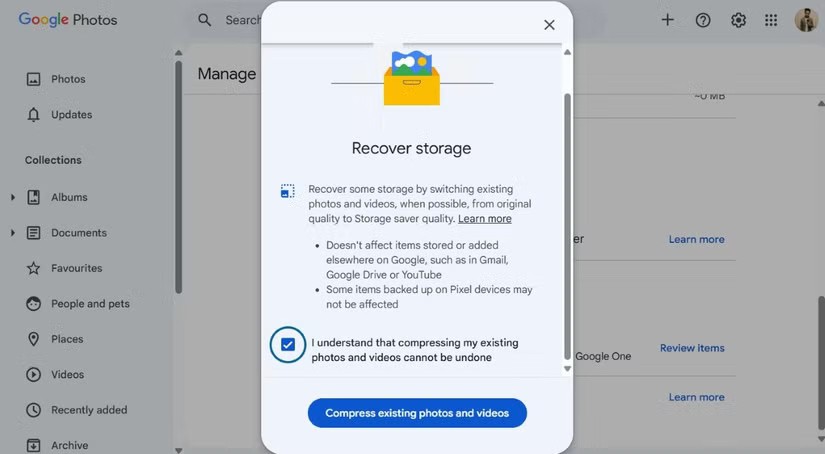
Si ha estado usando Google Drive para realizar copias de seguridad de los datos en su teléfono Android a lo largo del tiempo, es posible que las copias de seguridad obsoletas estén ocupando parte de su espacio de almacenamiento. Eliminar copias de seguridad antiguas e innecesarias puede ayudar a liberar ese espacio de almacenamiento. Aquí te explicamos cómo hacerlo.
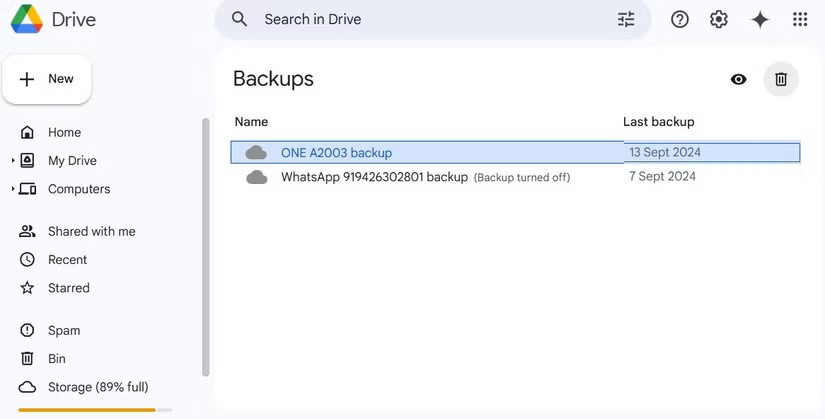
Una fuente de consumo de almacenamiento en Google Drive que a menudo se pasa por alto son los datos almacenados por las aplicaciones y los juegos que has usado a lo largo del tiempo. Muchas aplicaciones, especialmente juegos, guardan sus datos en Google Drive. Esto puede incluir archivos de juegos guardados, configuraciones de aplicaciones y otros datos que pueden no serle útiles.
Afortunadamente, Google Drive facilita la eliminación de datos no deseados almacenados por estas aplicaciones y juegos. Estos son los pasos que debes seguir.
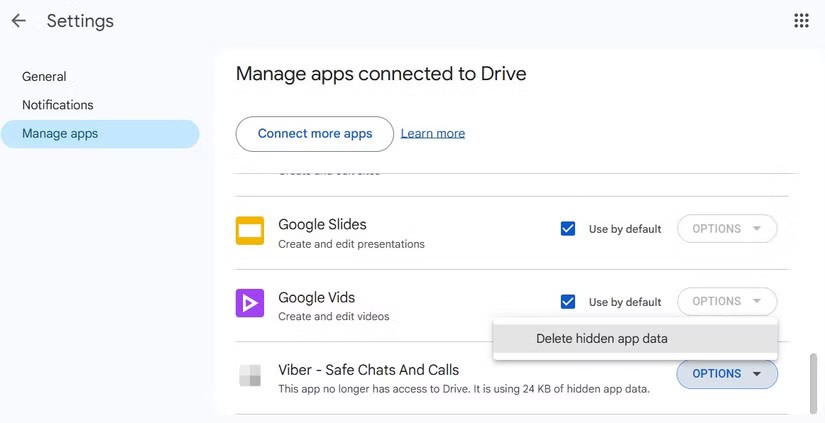
Anteriormente, Google no contaba las copias de seguridad de WhatsApp en su cuota de almacenamiento de Google Drive, pero ese ya no es el caso. Esto significa que si usas WhatsApp a diario, especialmente para enviar y recibir contenido multimedia, como vídeos, fotos y mensajes de audio, las copias de seguridad pueden consumir rápidamente tu almacenamiento de Google Drive.
Una forma de reducir el impacto en el almacenamiento es excluir los videos de las copias de seguridad de WhatsApp. Aquí te explicamos cómo hacerlo.
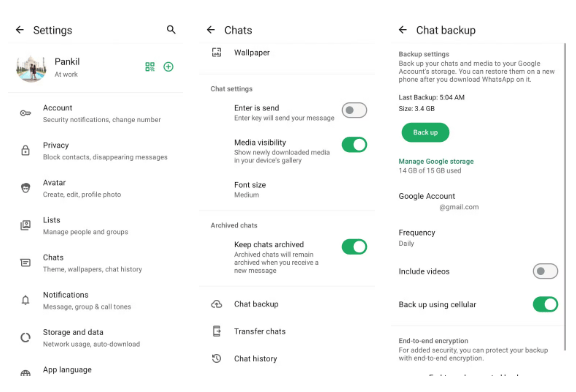
Al excluir videos de las copias de seguridad de WhatsApp, puede mantener tamaños de copia de seguridad más pequeños y garantizar que su almacenamiento de Google Drive se use de manera más eficiente. Si desea conservar videos importantes, puede guardarlos manualmente en Google Photos u otro servicio en la nube.
Incluso después de haber hecho todo lo posible para eliminar archivos grandes y copias de seguridad antiguas, es probable que su almacenamiento de Google Drive se vuelva a llenar con el tiempo. Al final, esto generará un banner molesto que te solicitará que actualices a un plan pago. Afortunadamente, Google Drive ofrece una herramienta útil llamada Administrador de almacenamiento, que ofrece sugerencias de limpieza para ayudarte a administrar tu espacio de almacenamiento y evitar la acumulación innecesaria.
Para acceder, ve al menú Almacenamiento en Google Drive y haz clic en la opción Limpiar espacio . Desde allí, puedes revisar los elementos sugeridos para eliminar, como correo basura, archivos en la papelera y más. También puedes limpiar servicios específicos, como Gmail o Google Photos, para identificar áreas que ocupan más espacio.
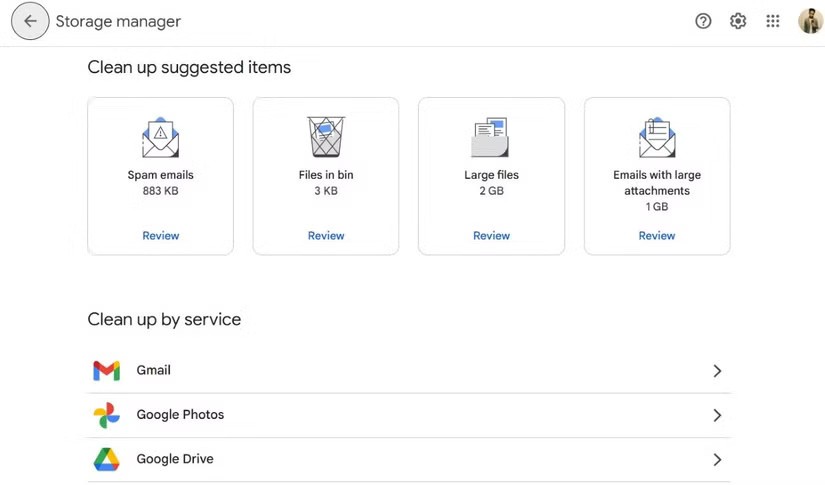
Administrar tu almacenamiento de Google Drive puede parecer una tarea complicada, pero con los consejos mencionados anteriormente, puedes recuperar fácilmente una cantidad significativa de espacio y evitar pagar extra por almacenamiento.
En este artículo, te guiaremos sobre cómo recuperar el acceso a tu disco duro cuando falla. ¡Sigamos!
A primera vista, los AirPods parecen iguales a cualquier otro auricular inalámbrico. Pero todo cambió cuando se descubrieron algunas características poco conocidas.
Apple ha presentado iOS 26, una importante actualización con un nuevo diseño de vidrio esmerilado, experiencias más inteligentes y mejoras en aplicaciones conocidas.
Los estudiantes necesitan un tipo específico de portátil para sus estudios. No solo debe ser lo suficientemente potente como para desempeñarse bien en su especialidad, sino también lo suficientemente compacto y ligero como para llevarlo consigo todo el día.
Agregar una impresora a Windows 10 es sencillo, aunque el proceso para dispositivos con cable será diferente al de los dispositivos inalámbricos.
Como sabes, la RAM es un componente de hardware muy importante en una computadora, ya que actúa como memoria para procesar datos y es el factor que determina la velocidad de una laptop o PC. En el siguiente artículo, WebTech360 te presentará algunas maneras de detectar errores de RAM mediante software en Windows.
Los televisores inteligentes realmente han conquistado el mundo. Con tantas funciones excelentes y conectividad a Internet, la tecnología ha cambiado la forma en que vemos televisión.
Los refrigeradores son electrodomésticos familiares en los hogares. Los refrigeradores suelen tener 2 compartimentos, el compartimento frío es espacioso y tiene una luz que se enciende automáticamente cada vez que el usuario lo abre, mientras que el compartimento congelador es estrecho y no tiene luz.
Las redes Wi-Fi se ven afectadas por muchos factores más allá de los enrutadores, el ancho de banda y las interferencias, pero existen algunas formas inteligentes de mejorar su red.
Si quieres volver a iOS 16 estable en tu teléfono, aquí tienes la guía básica para desinstalar iOS 17 y pasar de iOS 17 a 16.
El yogur es un alimento maravilloso. ¿Es bueno comer yogur todos los días? Si comes yogur todos los días, ¿cómo cambiará tu cuerpo? ¡Descubrámoslo juntos!
Este artículo analiza los tipos de arroz más nutritivos y cómo maximizar los beneficios para la salud del arroz que elija.
Establecer un horario de sueño y una rutina para la hora de acostarse, cambiar el despertador y ajustar la dieta son algunas de las medidas que pueden ayudarle a dormir mejor y despertarse a tiempo por la mañana.
¡Alquiler por favor! Landlord Sim es un juego de simulación para dispositivos móviles iOS y Android. Jugarás como propietario de un complejo de apartamentos y comenzarás a alquilar un apartamento con el objetivo de mejorar el interior de tus apartamentos y prepararlos para los inquilinos.
Obtén el código del juego Bathroom Tower Defense de Roblox y canjéalo por emocionantes recompensas. Te ayudarán a mejorar o desbloquear torres con mayor daño.













